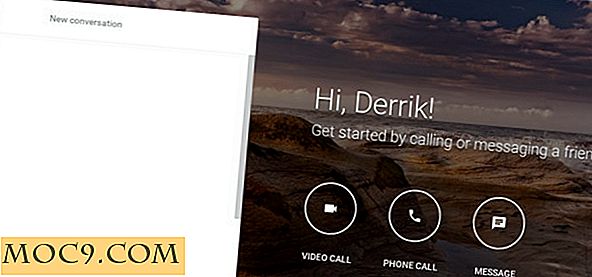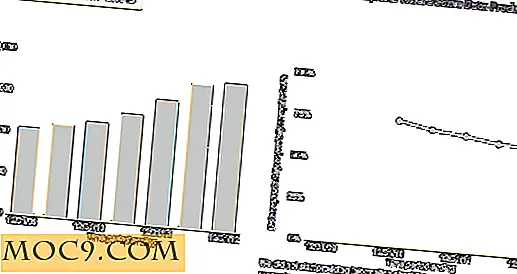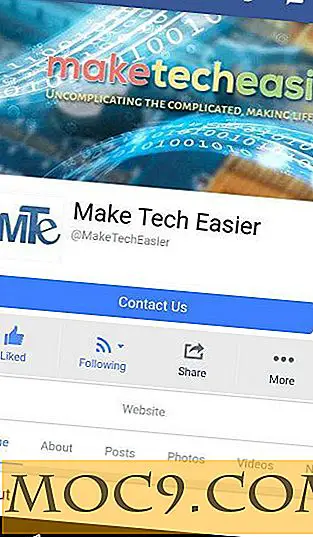Så här synkroniserar du Nokia Internet Tablet med Google Kalender
När Nokia först släppte Nokia 770 Internet Tablet, kunde många Linux-geeks inte motstå en hackbar handdator, även om de inte använde den. Med de efterföljande utgåvorna av N800- och N810-versionerna fick enheterna ännu större överklagande. Ett av de problem som jag alltid har haft med det är dock att det inte har någon standard PIM-programvara (personalinformation), och de lediga alternativen för det var alltid ganska smala.
Nokia annonserar det som en "Internet Tablet" snarare än en PDA, så kanske de förväntar sig att du ska lita på molntjänster, till exempel Google Kalender. Mycket bra, vi kommer, men vi kommer att göra det med stil. mCalendar är en liten applikation för operativsystemet Maemo som låter dig få en kalender på din surfplatta och synkronisera den med din Google Kalender. Det är fingervänligt och lätt att använda. Den är tillgänglig för Maemo / Tablet OS2007 och OS2008 och bör fungera på Nokia 770, N800, N810 och N810 WiMax-modeller.
Installation
Det enklaste sättet att installera mCalendar är att gå till maemo.org och klicka på den stora, gröna "Installera" knappen bredvid mCalendar. Detta lägger till extrahanteringsprogramvaran och installerar också programmet. Om du föredrar att lägga till mjukvaruarkivet själv öppnar du bara din programhanterare, öppnar menyn, klickar på Verktyg och klickar på "Programkatalog ...". Klicka på knappen "Ny" och lägg till det här förvaret:
Katalognamn = maemo Extra
Webadress = http://repository.maemo.org/extras/
Komponenter = fria icke-fria
Inrätta

1. Starta mCalendar.
2. Öppna menyn och klicka på "Inställningar".
3. Klicka på fliken Google Synkronisering.
4. Ange din Google-inloggning (vanligtvis din e-postadress) och lösenord.
5. Klicka på fliken "Allmänt".

6. Valfritt: Du kan välja "google popup reminder" för att få meddelanden om möten och "automatisk synkronisering" om du vill behålla mCalendar automatiskt med din Google-kalender.
Börja synkronisera
Du bör testa synkroniseringen för att se till att den fungerar.

1. Lägg till ett möte i din kalender och spara det.
2. Öppna menyn och klicka på "Synkronisering".
3. Öppna en webbläsare och logga in på Google Kalender.
4. Kontrollera avtalet för att se till att det är rätt dag och tid.
5. Ändra avtalet och synkronisera igen så att tvåvägskommunikation fungerar.
alternativ
Medan mCalendar är snabbt och enkelt, är det knappast robust. Om du föredrar en kalender med några fler alternativ, till exempel GPE Calendar, kan du använda ett tredje partsprogram som heter Erminig för att synkronisera det med din Google-kalender.
Erminig finns i maemo extras repository och är konfigurerad på ungefär samma sätt som mCalendar synkroniseringsfunktion. En fördel är att du kan synkronisera med en viss kalender från ditt Google-konto och en specifik GPE-kalender om du har mer än en. Du kan sedan konfigurera flera poster och synkronisera dem alla samtidigt. Dessutom har den en "skrivskyddad" funktion om du föredrar att inte göra ändringar på tablettsidan.
Utöver tabletten
När du har synkroniserat din surfplatta med din Google-kalender kanske du också vill synkronisera med din stationära kalender. Jag har inte hittat ett enkelt sätt att synkronisera direkt från Nokia-surfplattan till skrivbordet. I stället kan du synkronisera den med din Google-kalender och synkronisera sedan Google med skrivbordet med GCALDaemon.
KDE4: s data-backend, Akonadi, stöder för närvarande endast skrivskyddad funktionalitet med Google Kalender. Om det är allt du behöver behöver du inte GCALDaemon. Det finns planer på att lägga till läs- och skrivfunktionalitet i KDE 4.3
Nu har du möjlighet att trådlöst synkronisera dina kalendrar på resande fot. Detta kommer verkligen inte nära till full PIM-synkronisering, men du kommer åtminstone att ha dina viktiga möten i ordning.